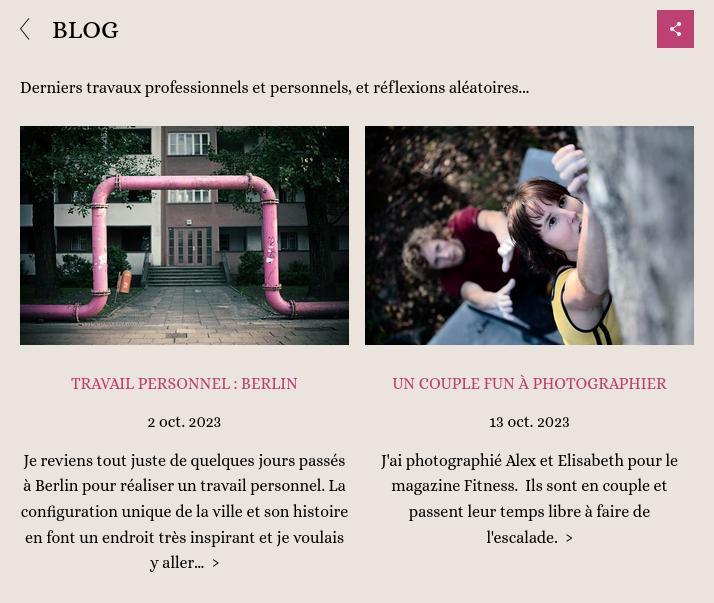Créer un blog avec PhotoDeck
La fonction de blog de PhotoDeck est conçue pour les photographes qui souhaitent un moyen simple de promouvoir leur derniers travaux, sous le même toit que leur site web.

Comment ça marche ?
Un blog PhotoDeck est simplement une galerie, avec des sous-galeries comme billets, le tout stylé à la manière standard d’un blog.
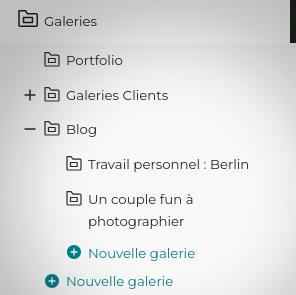
Ainsi, un blog PhotoDeck s’intègre parfaitement avec votre manière normale de travailler et avec le reste du site. Toutes les fonctions des galeries peuvent être utilisées : les images peuvent être vendues, téléchargeables, commentables, etc…
Le texte/contenu additionnel de la galerie/du billet est le texte principal du billet. Le titre et la description des images incluses sont également affichées et s’intègrent avec le reste du billet.

Et naturellement, des vidéos peuvent être incluses de la même manière que des images.
Limitations
La fonction de blog n’est pas conçue pour être aussi complète qu’une solution dédiée (voir notre intégration avec WordPress si vous avez réellement besoin d’une plateforme complète).
Elle est conçue pour nos membres pressés qui préfèrent la simplicité et ne souhaitent pas maintenir de multiples sites.
Il n’est donc pas possible, par exemple:
- D’afficher un billet complet sur la page d’index du blog : seule l’image de couverture et un extrait du texte sont affichés ;
- D’ajouter des calendriers, pings et autres fonctions spécifiques aux blogs ;
Créer un blog
- Créez une nouvelle galerie privée appelée “Blog”. Cette galerie étant privée, elle ne sera pas visible comme vignette dans la navigation normale de votre site ;
- Cliquez sur le lien qui indique que la galeries est Cacher la galerie, puis sous Inclure les images dans les recherches publiques, choisissez Toujours (comme la galerie est cachée, ses images sont par défaut exclues des résultats de la recherche).
- Activez les commentaires si vous souhaitez que vos visiteurs puissent commenter les images (Plus / Commentaires et notes par étoiles) ;
- Appliquez à la galerie le style de galerie Blog ;
- Ajoutez un lien vers votre blog au menu de navigation de votre site web. Si vous le souhaitez, vous pouvez exécuter cette étape une fois que vous aurez ajouté des billets à votre blog ;
- Vous êtes prêt pour votre premier billet !
Créer votre premier billet
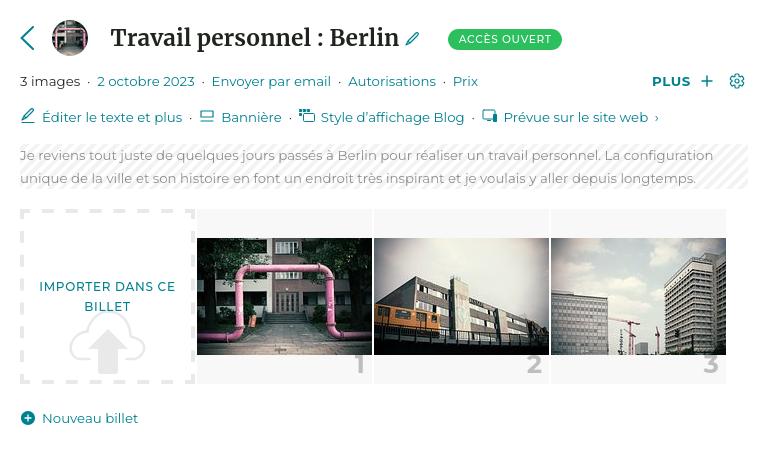
- Sous Mes images & vidéos, sélectionnez la galerie Blog, puis cliquez sur Nouveau billet ;
- Entrez un titre pour votre billet, choisissez le pré-réglage Blog, puis cliquez sur Créer ;
- Optionnel : ajustez la date du billet, et ajoutez un texte via le lien Éditer le texte et plus ;
- Publiez des images dans votre billet de la même manière que pour n’importe quelle autre galerie. Ajoutez titres et descriptions à vos images si nécessaire ;
- Optionnel : partagez votre nouveau billet sur X (Twitter), Facebook ou d’autres services via Plus / Partager sur réseaux sociaux ;
- Prêt ! Pour les billets suivants, il vous suffit d’utiliser le préréglage qui copie les paramètres de votre premier billet.
Flux RSS
Comme toute galerie sur votre site, votre blog a son propre flux RSS, par exemple www.monsite.com/-/galeries/blog.rss
Astuces
- Vous pouvez éditer le style du Blog comme tout autre Style de galerie, pour personnaliser la manière dont les billets et l’index sont affichés.
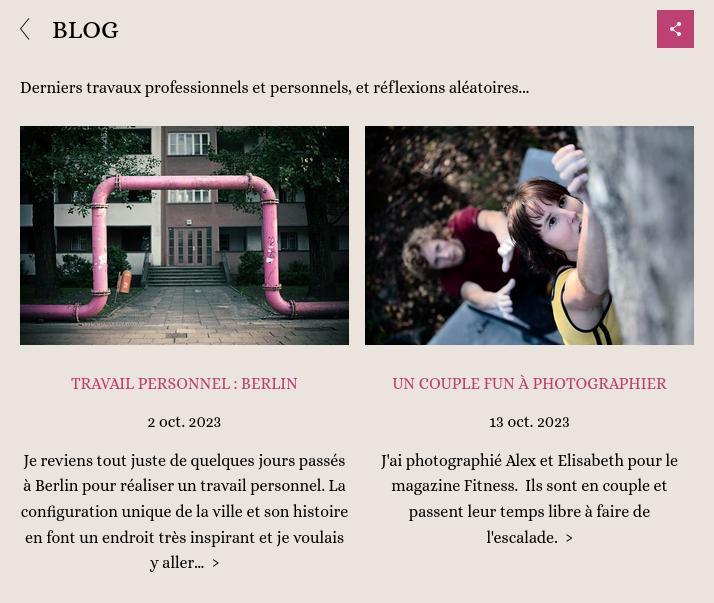
Taille plus petite pour les vignettes des galeries = index du blog affiché en grille - Toutes les fonctions des galeries sont applicables aux billets : protection par mot de passe ou login, téléchargements, etc…
- Vous pouvez créer plusieurs blogs sur votre site ;
- Le style Blog peut être appliqué à n’importe quelle galerie. De fait, ce type d’affichage est en vogue pour les sites de type portfolio.
Voir aussi
Styles d’affichage des galeries : contrôler comment les images sont affichées ›Diaporamas personnalisés en bannières et fonds d’écran ›
Comment organiser mes galeries ? ›
Ajouter un lien, une galerie ou une page dans la navigation du menu ›
Sauvegarde du design du site web ›
Tutoriel vidéo: Personnalisation du thème ›
Choisir une police de caractères ›
Utiliser mon propre logo ›
Changer et personnaliser le thème / design de mon site ›
Icônes de réseaux sociaux et bouton de partage ›
Démarrage : Personnalisation du thème ›
Changer la page d’accueil de votre site ›
Duplication / copie d’une galerie ›
Ordre des images dans une galerie ›
Déplacer une galerie ›
Préréglages de galeries et paramètres par défaut des nouvelles galeries ›
Qu’est-ce qu’une galerie ? ›
Ajout de texte et d’autres contenus à la page d’une galerie ›
Partager des galeries ou des images/vidéos sur vos réseaux sociaux depuis votre espace d’administration ›
Commentaires et notations par étoiles ›
Cacher une galerie ›
Démarrage : Importer et organiser des galeries ›
Espace et quota de stockage ›
Vendre une galerie par image ou entière ›
Autorisations pour galeries privées et téléchargements libres ›
 PhotoDeckCentre d’Aide
PhotoDeckCentre d’Aide